本教程将向您展示如何使用几种图层样式创建玻璃文字效果。然后,它将向您展示如何使用选择工具和蒙版将其变成碎玻璃。先看看最终效果

工具/原料
Photoshop
1.如何创建背景
1、第1步创建一个新的100 x 667像素的文档。然后将Sorensen Leather-Campo-芟鲠阻缒burgundy-20824图片放置在Background图层的顶部,将其图层重命名为BG Texture,然后根据需要调整其大小。
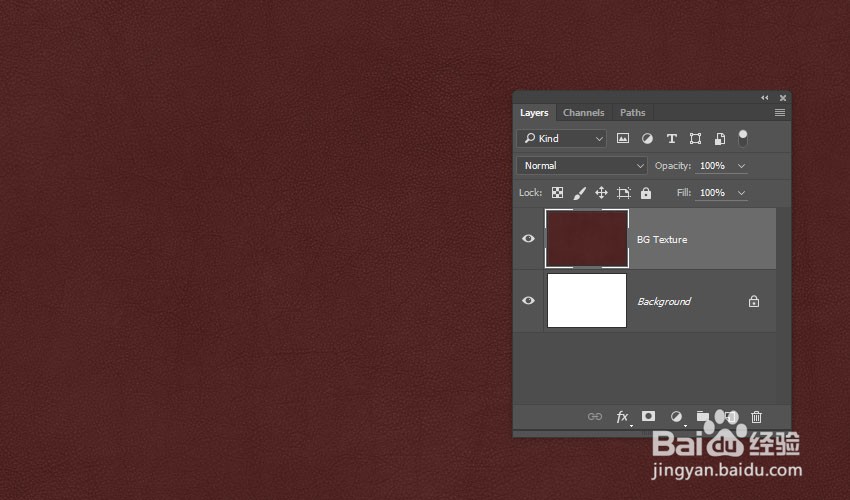
2、第2步单击“ 图层”面板底部的“ 创建新的填充或调整图层”图标,然后选择“ 色阶”。
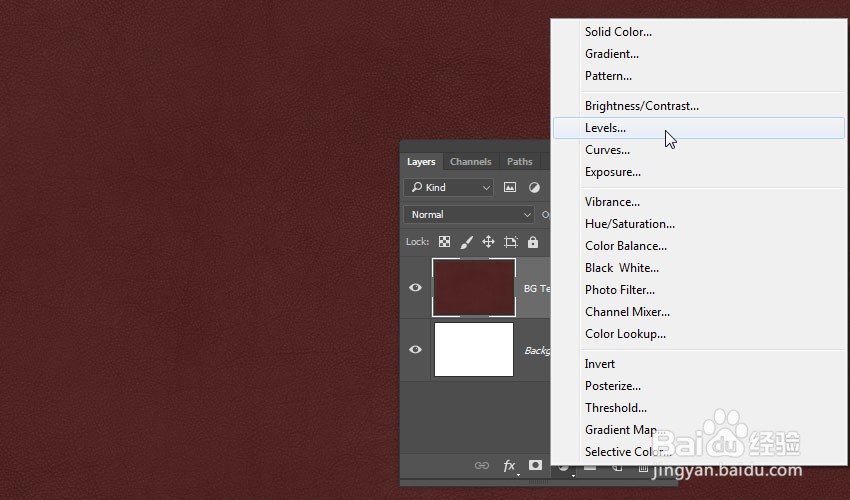
3、第3步将Gamma值更改为1.10 ,将Highlights更改为180。

4、第4步在所有图层之上添加一个渐变图层。使用左侧和右侧的颜色创建“ 透明以填充颜色”的渐变填烫腥治奁充。#d6d6d6#a6a6a6更改样式以径向 和缩放到250,并检查抖动框。
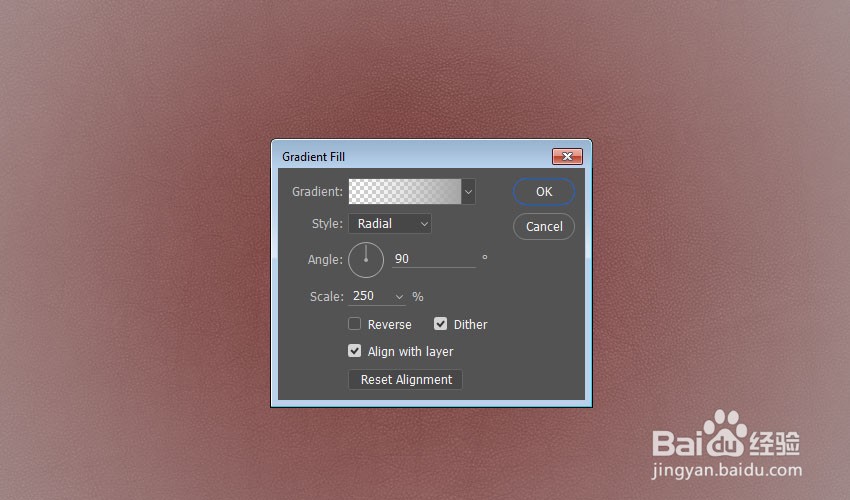
5、第5步将“ 渐变”层的“ 混合模式”更改为“ 颜色加深”。
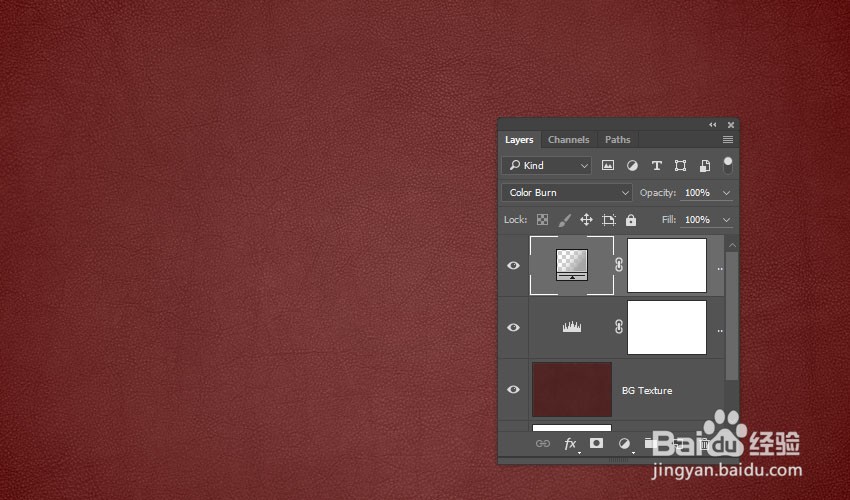
2.如何创建文本
1、第1步使用Ronnia Bold字体在All Caps中创建文本。将“ 颜色”设置为,将“ 大小”设置为150 pt。
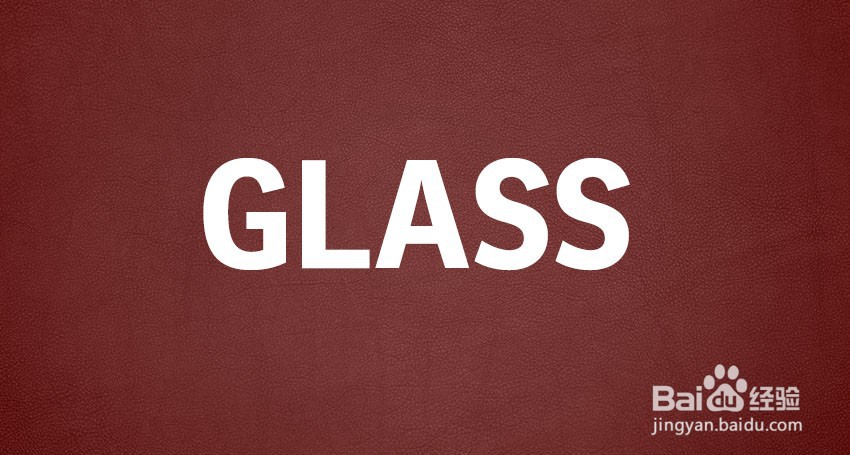
2、第2步将文本图层的“ 填充”值更改为0,并将其复制两次。
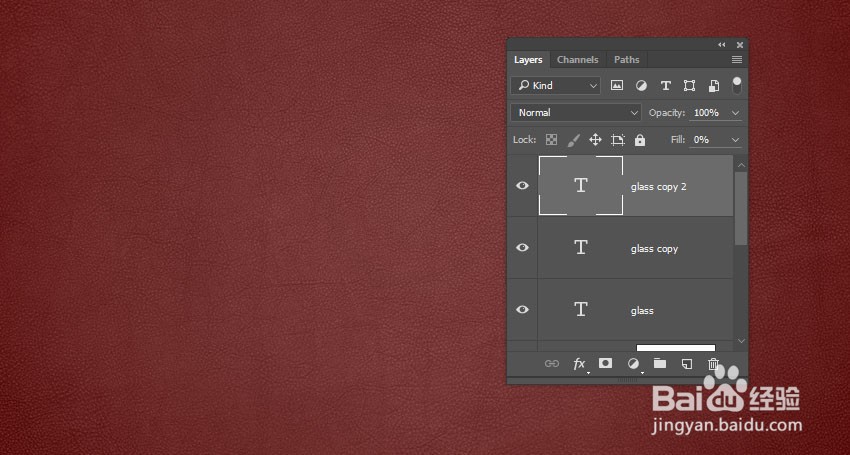
3.如何将图层样式应用于原始文本图层
1、双击的原始文字层到应用以下图层样式:第1步使用以下设置添加投影:混合模式:鲜艳光颜色: #酆璁冻嘌f2dede不透明度: 10%取消选中“ 使用全局光源”框角度: -19距离: 11大小: 20
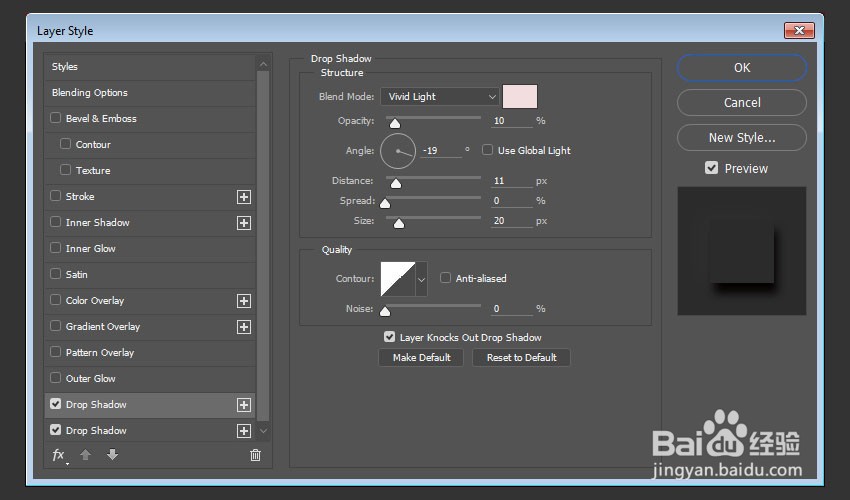
2、第2步单击“ 投影”选项卡右侧的+号,以使用以下设置添加另一个投影效果:混合模式:颜色加深颜色: #837777不透明度: 30%取消选中“ 使用全局光源”框角度: 107距离: 12点差: 2大小: 10

3、这将创建阴影并突出显示效果的一部分。
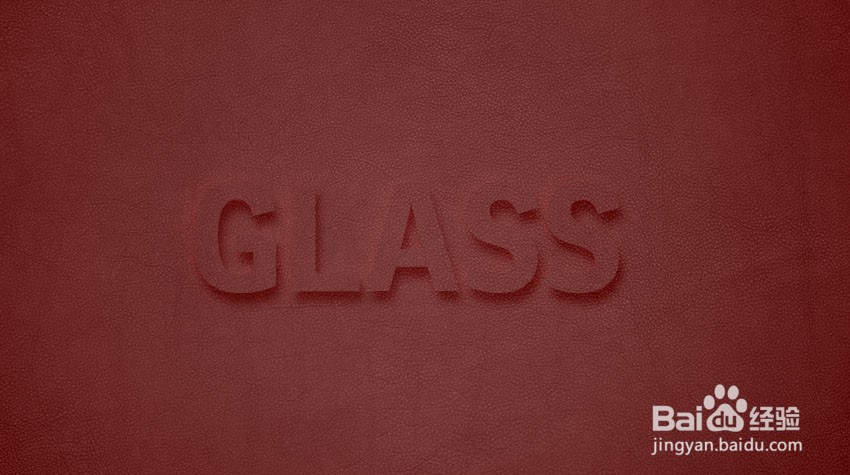
4.如何将图层样式应用于第一个复制文本图层
1、双击的第一个副本文本层应用以下图层样式:第1步使用以下设置添加斜面和浮雕:大小: 3阴影模式:叠加颜色: #e4eeee
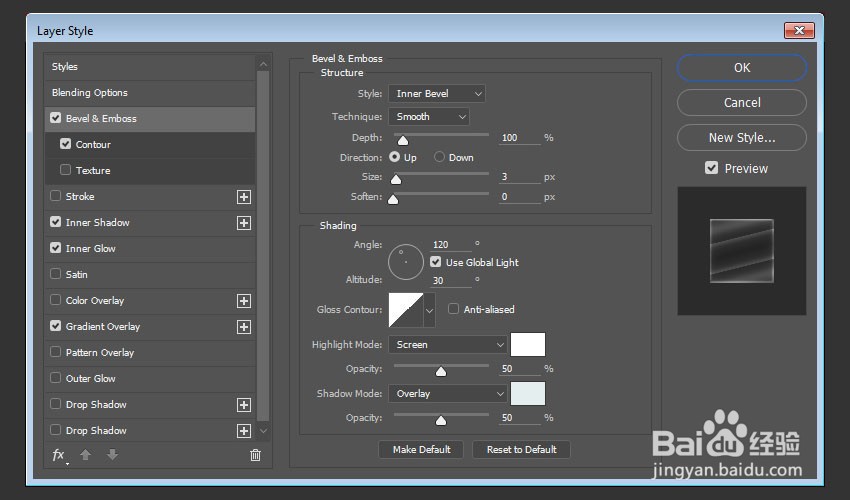
2、第2步使用以下设置添加轮廓:轮廓:海湾-深选中消除锯齿框。范围: 100%

3、第3步使用以下设置添加内部阴影:混合模式:屏幕颜色: #e2e2e2不透明度: 10%取消选中“ 使用全局光源”框角度: 90距离: 2大小: 13
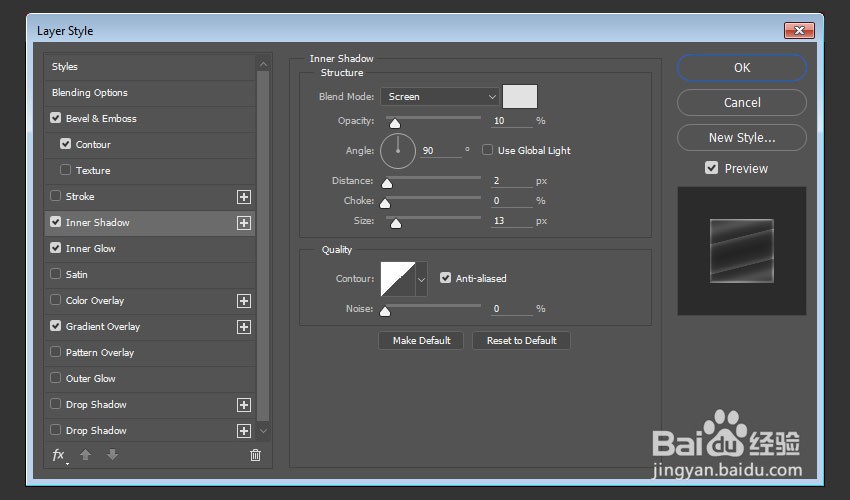
4、第4步使用以下设置添加内发光:混合模式:叠加不透明度: 30%颜色: #f1ecec工艺:精确大小: 3选中消除锯齿框射程: 35
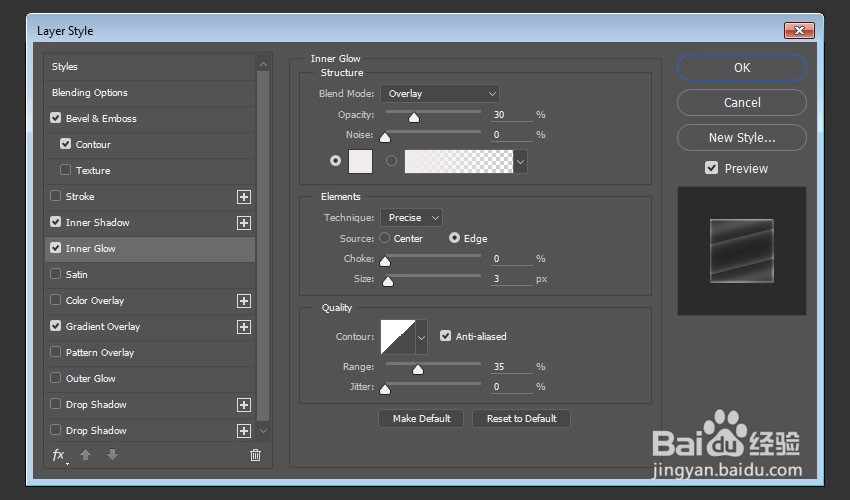
5、第5步使用以下设置添加渐变叠加:选中抖动框混合模式:柔光不透明度: 50%风格:反光角度: 105规模: 150%选中反向框单击渐变框以创建渐变填充
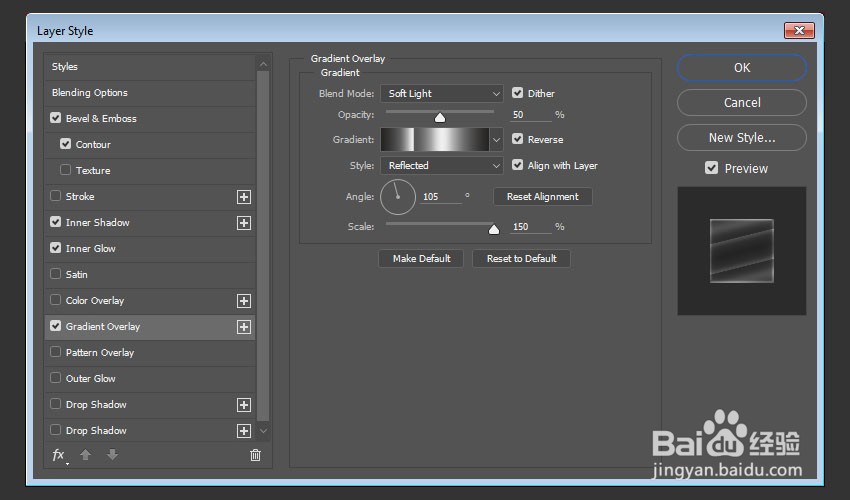
6、第6步要创建渐变,您需要单击渐变栏下方以添加色标,当您单击每个色标时,可以更改其色值和位置撕良滤儆值。这是从左到右使用的色阶值:颜色-位置#252321 -0%#656565 -22%#eeee髫潋啜缅ee -44%#585858 -69%#eeeeee -70%#606060 -83%#252321 -100%
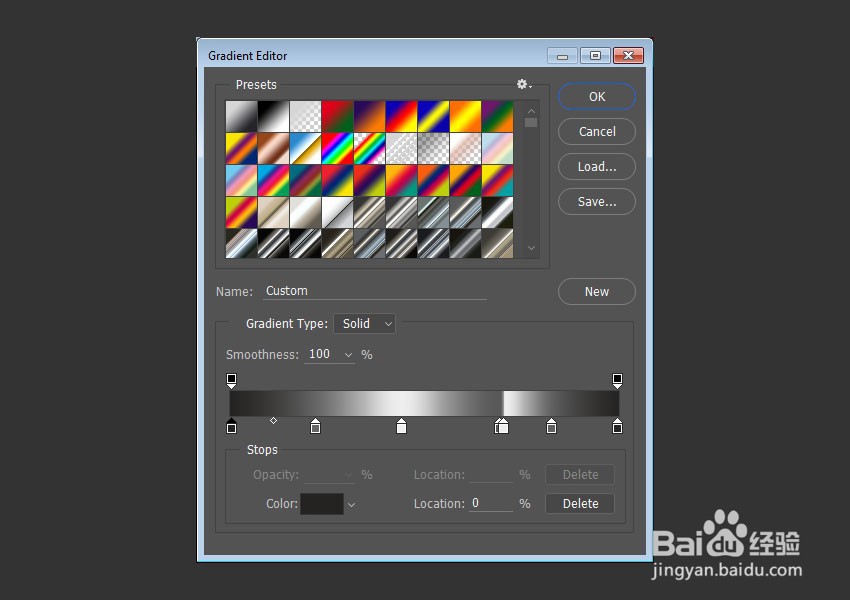
7、第7步将第一个副本图层的“ 填充”值更改为0。
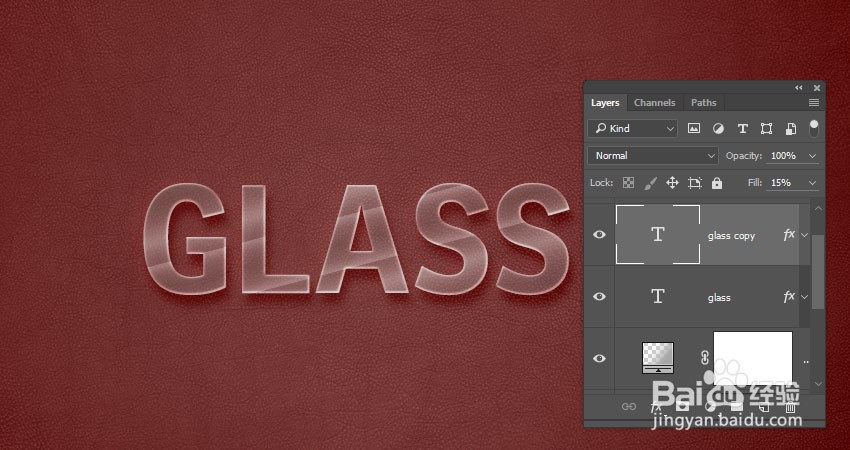
5.如何将图层样式应用于第二个复制文本图层
1、双击的第二个副本文本层应用以下图层样式:第1步使用以下设置添加斜面和浮雕:大小: 5选中消除锯齿框阴影模式:叠加颜色: #d0e8e9
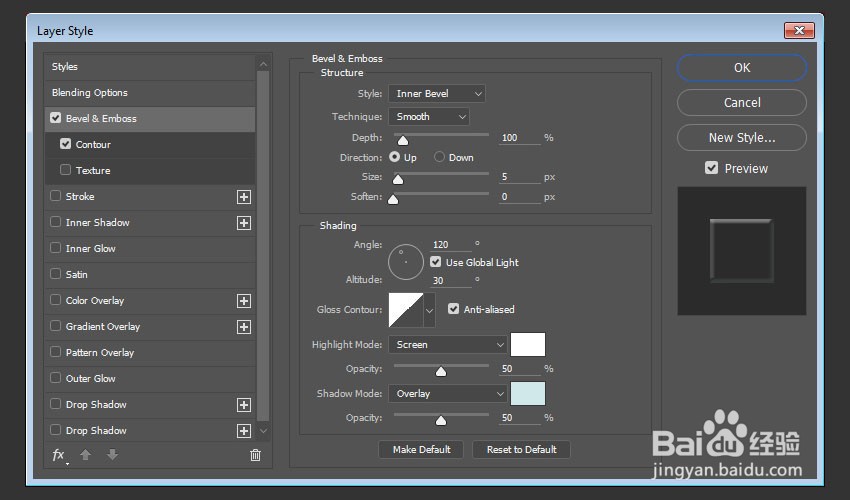
2、第2步使用以下设置添加轮廓:选中消除锯齿框。射程: 70%
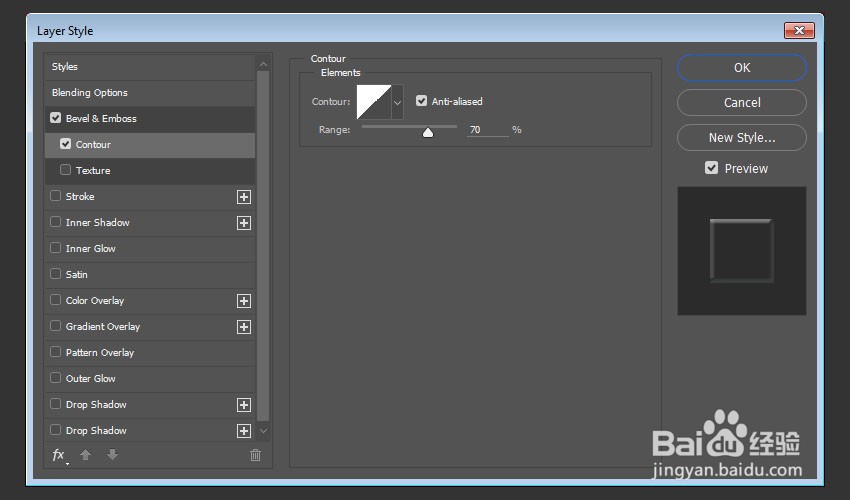
3、这将设置效果的最后部分的样式。

6.如何掩盖选择
1、第1步选择“ 多边形套索工具”,然后在选项栏中单击“ 添加到选择”图标。接下来需要做的是在文本的某些部分上创建清晰的形状,以模仿折断区域的外观。
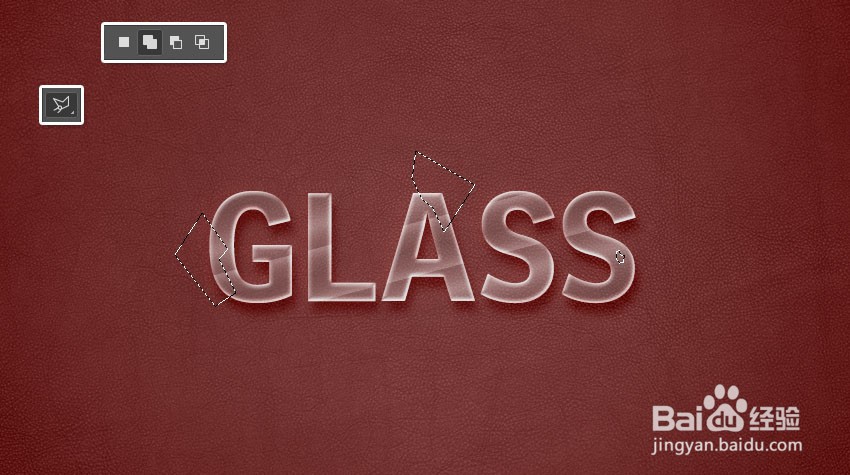
2、第2步创建选择之后,请按住Option键并单击“ 图层”面板底部的“ 添加图层蒙版”图标
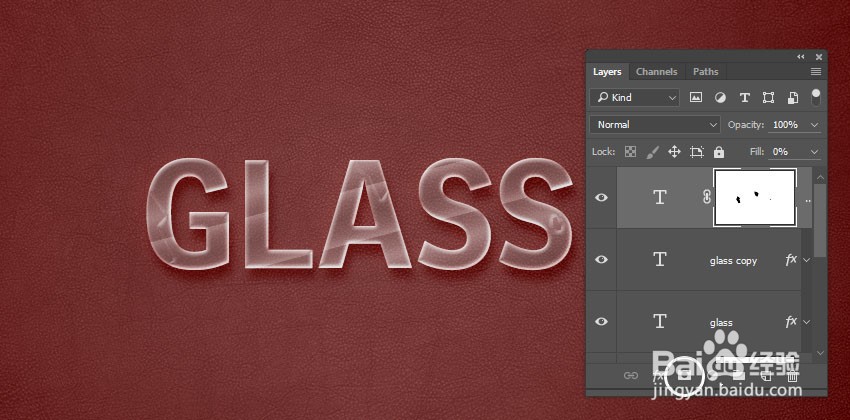
3、第3步再次按住Option键,然后将遮罩拖到每个复制文本层。

7.如何创建简单的碎片
1、第1步再次使用多边形套索工具,在文本周围创建一些更清晰的较小分散形状的选择,以创建碎片。完成此操作后,在所有层之上创建一个新层,将其命名为Pieces,然后用填充选择的部分White。按Command-D取消选择。

2、第2步复制碎片层两次。
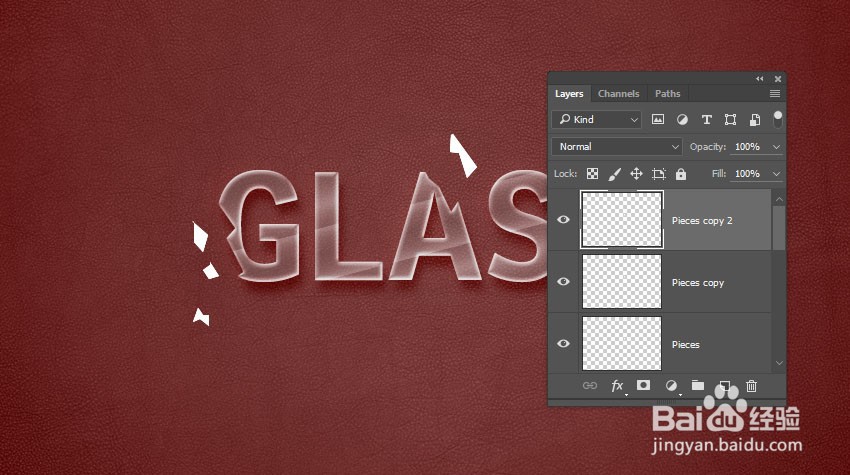
8.如何复制和粘贴图层样式
1、第1步右键单击原始文本图层,然后选择复制图层样式。然后 用鼠标右键单击该件层,并选择粘贴图殿秩痊肭层样式。对第一个副本和第二个副本的“文本”和“ 片断”图层重复此操作。
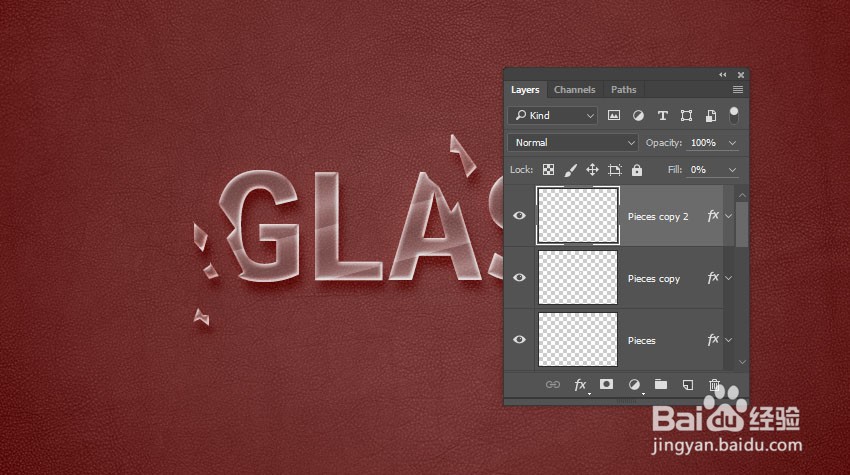
2、第2步右键单击Pieces层右侧的fx图标,然后选择Scale Effect。

3、第3步将比例值设置为50%。对碎片复制图层重复此操作。

4、第4步双击该小品层,并改变阴影效果的大小值回到10。

5、这样可以确保阴影在文本的所有部分都具有相同的大小。
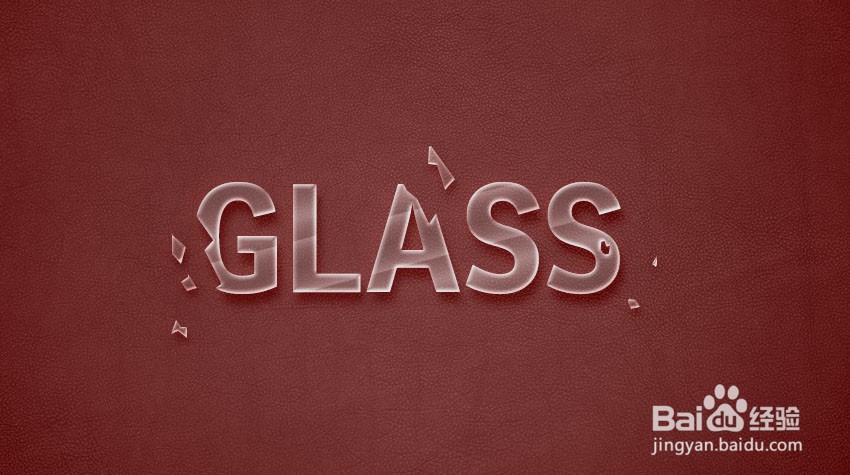
9.如何创建聚光灯效果
1、第1步使用椭圆选框工具在文本周围创建一个椭圆。
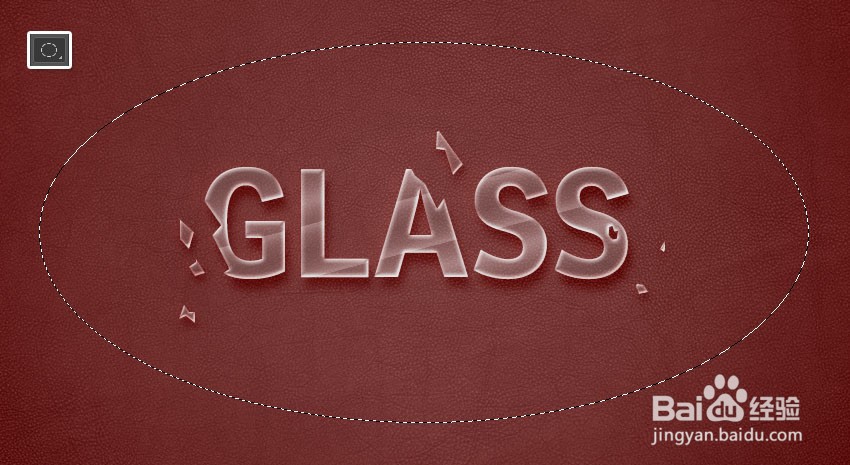
2、第2步在Gradient层的顶部创建一个新层,并将其命名为Light。用颜色填充选择#d6d6d6。
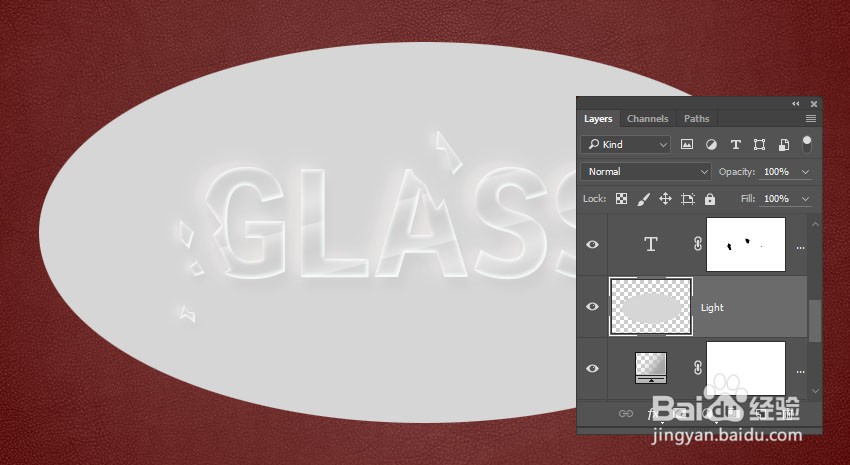
3、第3步转到滤镜>模糊>高斯模糊,然后将半径设置为50 或您喜欢的任何其他值。

4、第4步将“ 光”层的“ 混合模式”更改为“ 鲜艳光”,并将其“ 不透明度”更改为10% 或您喜欢的任何其他值。
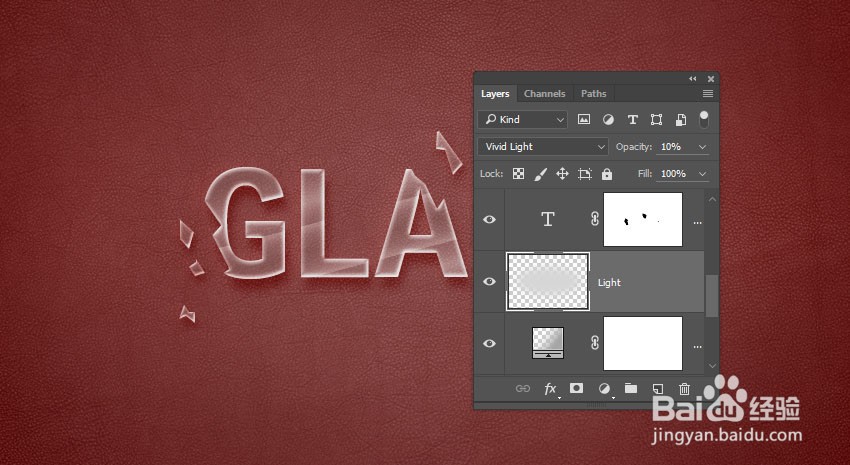
5、恭喜,您完成了!在本教程中,我们使用皮革纹理和渐变填充图层创建了一个简单的背景,以实现晕影效果。然后,我们创建了三个文本层并设置了样式,以创建玻璃效果。之后,我们使用多边形套索工具创建了破碎的区域和破碎的碎片,并设置了样式以使其适合效果。最后,我们使用椭圆选择和模糊滤镜在文本后面添加了一些照明。请随时在下面留下您的意见,建议和结果。
